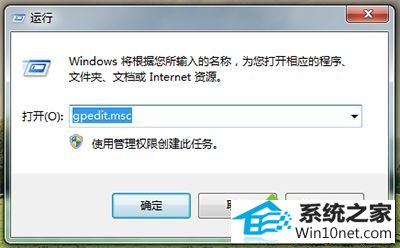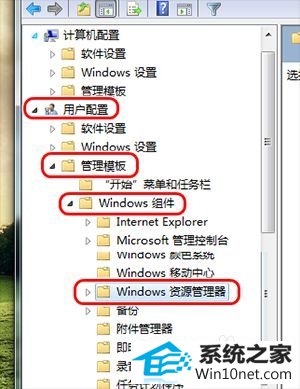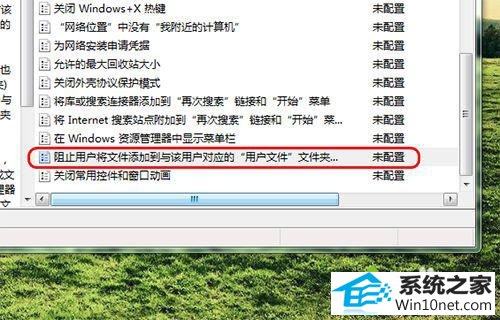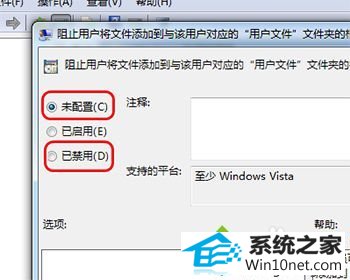今天小编分享一下win10系统新建不了文件夹问题的处理方法,在操作win10电脑的过程中常常不知道怎么去解决win10系统新建不了文件夹的问题,有什么好的方法去处理win10系统新建不了文件夹呢?今天本站小编教您怎么处理此问题,其实只需要1、按下win+R键打开运行,输入gpedit.msc并回车; 2、打开组策略编辑器,在左边本地计算机策略一栏请依次定位到“用户配置->管理模板->windows 组件->windows 资源管理器”;就可以完美解决了。下面就由小编给你们具体详解win10系统新建不了文件夹的图文步骤:
具体方法如下:
1、按下win+R键打开运行,输入gpedit.msc并回车;
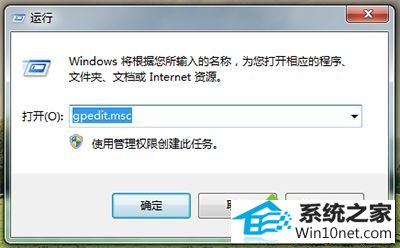
2、打开组策略编辑器,在左边本地计算机策略一栏请依次定位到“用户配置->管理模板->windows 组件->windows 资源管理器”;
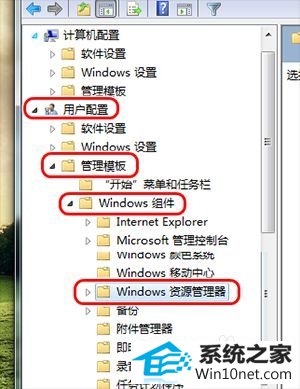
3、单击“windows 资源管理器”,然后从右边细节窗口中找到‘阻止用户将文件添加到与该用户对应的“用户文件夹”文件夹的根目录下’,并双击打开;
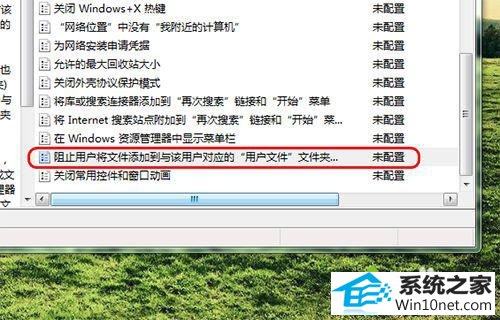
4、如果此处策略配置为“已启用”,会引起上述的报错。所以,这里我们要把它配置为“未启用”然后按“确定”保存更改;
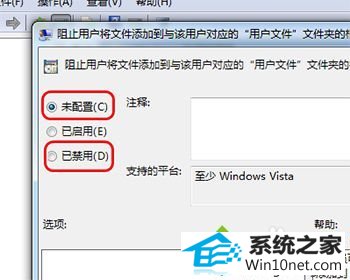
5、接着,退出组策略编辑器,并重启计算机。
以上内容就是win10新建不了文件夹图文步骤,简单实用的小技巧,希望可以帮助到大家!